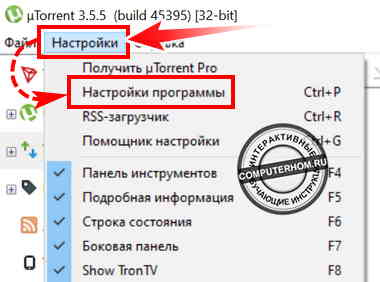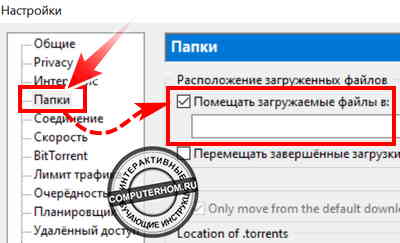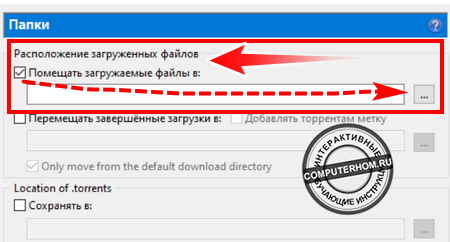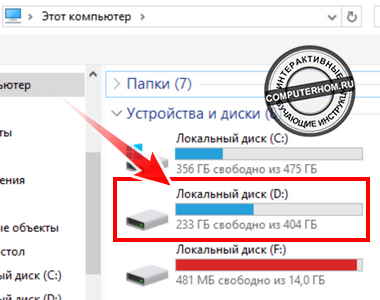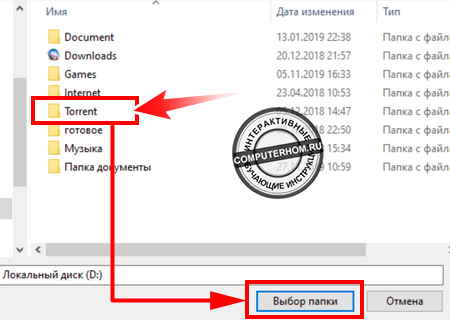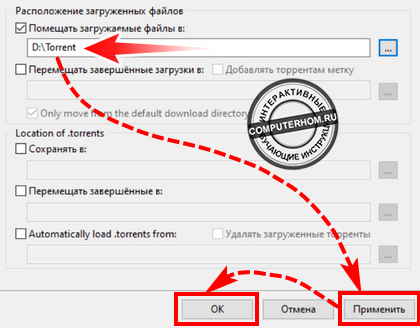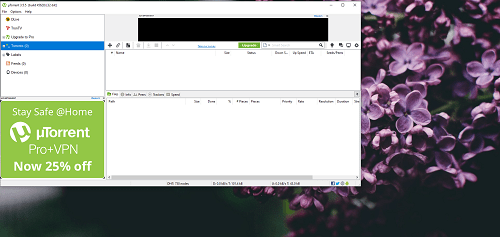Здравствуйте уважаемый посетитель сайта! У многих пользователей персонального компьютера, возникает вопрос на тему, о том, как в торренте изменить путь загрузки файлов на жестком диске, поэтому я решил написать подробную и пошаговую инструкцию, о том, как изменить папку загрузок в торренте.
Меняем место сохранения загружаемых файлов
Итак, первое что нам нужно сделать – это на своем компьютере запустить программу торрент.
Затем навести курсор мыши на вкладку «Настройки» и один раз нажать левую кнопку мыши. После чего раскроется контекстное меню программы торрент, в котором вам нужно будет выбрать пункт «Настройки программы».
Чтобы быстро открыть окошко настроек программы торрент, вам нужно всего лишь нажать комбинацию клавиш Ctrl+P.
Когда вы выберите пункт «Настройки программы» или нажмете комбинацию клавиш Ctrl+P, на вашем компьютере откроется окошко с настройками данной программы, в которой мы и будем менять путь загрузки нашей папки.
Чтобы продолжить и изменить путь загрузки папок для программы торрент, нам нужно выполнить следующие действие:
- Наводим курсор мыши на пункт «Папки» и один раз нажимаем левую кнопку мыши.
После чего в правой части торрента, вам нужно установить галочку напротив строки «Помещать загружаемые файлы в:».
Далее нам нужно нажать на специальную «кнопку» расположенную напротив строки «Помещать загружаемые файлы в:». «Кнопка с рисунком трех точек».
Обратите внимание: перед тем как вы нажмете по специальной «кнопке», вам нужно создать специальную папку, в которую будут грузиться файлы через торрент.
После того как вы нажмете по специальной кнопке, на вашем компьютере откроется проводник windows. В проводнике нам нужно будет открыть локальный жесткий диск где вы создали папку для торрента.
- Итак, для примера я создал папку в локальном жестком диске (D:) с названием «Torrent».
- Чтобы перейти в локальный жесткий диск, нам нужно открыть тот локальный диск, в котором у нас расположена созданная нами папка.
После того как вы откроете локальный жесткий диск, вам останется навести курсор на нужную вам папку и один раз нажать левую кнопку мыши.
После чего наша папку будет выделена, и нам остается нажать на кнопку «Выбор папки».
После всех выполненных действий в специальном окошке «Помещать загружаемые файлы в:», вы увидите путь сохранения файлов торрент.
Чтобы сохранить нашу выполненную работу, нам остается нажать на кнопки «Применить» и «OK».
Теперь все загрузки с торрента будут закачиваться в выбранную вами папку.
Вот таким вот простым способом можно установить и изменить путь сохранения файлов в любом месте вашего жесткого диска.
На этом у меня все, всем пока удачи! До новых встреч на сайте computerhom.ru.
Папку, в которую uTorrent сохраняет загружаемые и уже загруженные файлы можно указывать вручную перед началом каждой закачки, либо прописать один раз в настройках программы и забыть об этом навсегда.
Откройте настройки uTorrent и перейдите в раздел «Папки».
Поставьте галочку в окне «Помещать загружаемые файлы в …» и нажмите на символ многоточия справа.
В открывшемся окне проводника выберите заранее подготовленную папку на компьютере.
Совет: загрузки лучше хранить отдельно от операционной системы, но не на съемном диске. Папку назовите латинскими буквами, например «Downloads», «Films», или как-то еще по своему.
Если желаете хранить все скачанные через торрент файлы на съемном носителе (флешке или HDD), или на сетевом диске, то лучше скачать файлы сначала на компьютер, и уже потом переместить во внешнее хранилище. uTorrent умеет это делать автоматически: в том же окне настроек для этого нужно отметить галочкой параметр «Перемещать завершенные загрузки в…» и выбрать там новую папку. В таком случае процесс закачки будет протекать стабильнее.
Теперь разберемся с местом хранения файлов с расширением «.torrent». По умолчанию uTorrent хранит их в скрытой директории, которую без подсказки не найти на компьютере. Так сделано специально, чтобы неопытный пользователь случайно не удалил эти файлы и не повредил неоконченную загрузку.
Изменить расположение «торрент-файлов» можно в том же окне настроек. Отметьте галочками опции «Сохранять в…» и «Перемещать завершенные в…», если необходимо. Не забудьте, что названия у этих папок должны быть обязательно на латинском языке.
Здесь же можно настроить, чтобы uTorrent сам автоматически находил на компьютере новые торренты и добавлял их в список загрузок (сканирование происходит при запуске программы).
Для этого отметьте галочкой опцию «Automatically load .torrents from» и выберите папку, в которую вы сохраняете скачанные с сайтов торренты. Обычно это стандартная папка «downloads» браузера.
Если активировать опцию «удалять загруженные торренты», то файлы из этой папки будут удаляться сразу после добавления в uTorrent. Но на компьютере они все равно останутся — в той папке, что вы выбрали выше. И будут храниться там, пока закачка не будет удалена из интерфейса программы.
После внесенных изменений нажмите ОК и перезапустите uTorrent.
Как изменить место загрузки в uTorrent! 
Просмотрите это видео на YouTube
В то время как потоковые сервисы господствуют, торрентинг по-прежнему силен. И одним из самых популярных торрент-клиентов является uTorrent.
Но навигация по uTorrent может быть немного сложной. Особенно если вы используете его впервые. Возможно, вы захотите изменить место загрузки в uTorrent, но не знаете, как изменить настройки по умолчанию.
В этой статье мы расскажем вам, как изменить место загрузки торрент-файла.
Изменение места загрузки
Может быть множество причин, по которым вы захотите изменить место загрузки в uTorrent. Возможно, вы просто реорганизуете файлы на своем компьютере.
А может быть, вы просто хотите сделать все более удобным и доступным. Чтобы изменить место загрузки файлов в клиенте uTorrent, вот что вам нужно сделать:
- Запустите uTorrent на вашем компьютере.
- В левом верхнем углу выберите «Options».
- В выпадающем меню выберите «Preferences».
- В списке опций слева выберите «Directories».
- В верхней части окна вы увидите «Location of Downloaded Files». Убедитесь, что вы установили флажок в поле, где написано «Помещать новые загрузки в:»
- Теперь нажмите на три горизонтальные точки, которые находятся в правой части окна.
- Выберите папку для нового места загрузки торрента.
- Выберите «OK».
В папке будет автоматически создан файл, когда вы начнете загрузку. И он останется там после завершения загрузки. Но она не обязана оставаться там, если вы этого не хотите.
Вы можете установить место загрузки новых торрент-файлов и попросить uTorrent переместить его после завершения загрузки. Это отличный способ отслеживать торрент-файлы, которые находятся в процессе загрузки, и те, которые завершены.
Все, что вам нужно сделать, это выполнить шаги 1-5, как описано выше, а затем продолжить:
- Установите флажок «Переместить завершенные загрузки в:».
- Затем выделите три горизонтальные точки и выберите местоположение завершенных загрузок.
- Нажмите «OK».
Изменение местоположения наполовину завершенных загрузок
Установив место загрузки торрент-файлов, вы, вероятно, оставите его таким на некоторое время. Слишком частое изменение местоположения может привести к неправильному расположению файлов.
Но в ситуациях, когда вы скачиваете торрент-файл размером, например, 100 ГБ, у вас может закончиться место на одном из дисков. Ваш файл может быть на 80%, и uTorrent превратится из узнаваемого зеленого в темно-красный.
Но что же теперь делать? Есть ли способ получить файл, не начиная все сначала? К счастью, есть. Просто выполните следующие действия:
- Щелкните правой кнопкой мыши на торрент-загрузке.
- Теперь выберите «Остановить» из выпадающего меню. Важно не нажимать вместо этого «Пауза».
- Загрузка остановлена. Снова щелкните правой кнопкой мыши на торренте и выберите «Дополнительно».
- Далее выберите «Установить место загрузки».
- Выберите место загрузки и нажмите «Выбрать папку».
- uTorrent автоматически начнет перемещать файлы в новую папку. Это может занять некоторое время, но вам придется подождать, пока это произойдет.
- После этого вернитесь к торренту и в меню правой кнопки мыши выберите «Начать».
Вы увидите, что загрузка торрента начнется с того момента, на котором она остановилась. И что процент снова движется вверх. Это намного лучше, чем начинать с самого начала и терять много времени.
Как ускорить загрузку торрентов
Одна вещь, которую часто ищут пользователи uTorrent — это более высокая скорость загрузки. Конечно, скорость и стабильность вашего интернет-соединения являются решающими факторами. Но есть вещи, которые вы можете сделать в настройках uTorrent, которые также могут существенно изменить ситуацию.
Распределение пропускной способности
Некоторые люди скачивают только один торрент за раз. Но у других есть длинный список торрентов, которые конкурируют за одну и ту же пропускную способность. Но знаете ли вы, что можно выделить больше полосы пропускания для определенных торрентов? А другим выделить меньше? Это довольно просто сделать и можно значительно сократить время загрузки. Вот как это сделать:
- Выберите торрент, который вы хотите загружать быстрее, а затем щелкните на нем правой кнопкой мыши.
- В выпадающем меню выберите «Bandwidth Allocation».
- В меню выберите «High».
По умолчанию установлена пропускная способность «Normal». Но вы также можете выбрать «Низкая», если хотите замедлить загрузку других торрентов. Вы даже можете изменить лимиты загрузки и выгрузки для каждого торрента в отдельности.
Проверьте количество семян перед загрузкой
Большинство опытных пользователей uTorrent знают, что количество семян у торрента жизненно важно, когда речь идет о «здоровье» этого торрента.
Это означает, что больше других людей делятся им в сети. Поэтому, когда вы просматриваете несколько различных торрентов для загрузки, всегда выбирайте тот, у которого больше сеятелей.
Если только у него не больше пиров, чем сеятелей. В этом случае вы можете столкнуться с затянувшейся загрузкой. Обычно это происходит, когда конкретный торрент особенно востребован.
Используйте проводное подключение
Когда речь идет о быстрой загрузке торрентов, Ethernet-соединение всегда является лучшим выбором. Не все хотят устанавливать проводное соединение дома, потому что это может быть непрактично и часто дорого.
Но если вы часто используете uTorrent для загрузки объемных файлов, то это может быть правильным решением. Это повысит общую стабильность вашего соединения и ускорит процесс из-за меньшего количества прерываний.
Пользуйтесь преимуществами uTorrent
Надеемся, что вы успешно сможете изменить место загрузки в uTorrent. И что делать, если у вас закончилось место в середине важной загрузки. uTorrent имеет множество вариантов настроек, но расположение загрузки — один из самых важных.
Большинство других связано со скоростью загрузки торрентов. Но теперь вы знаете, как управлять ими и сделать так, чтобы uTorrent доставлял ваши загрузки как можно быстрее.
Как часто вы используете uTorrent? Какие типы файлов вы обычно скачиваете? Дайте нам знать в разделе комментариев ниже.
YouTube видео: Как изменить местоположение загрузки в uTorrent
В то время как потоковые сервисы господствуют, потоки остаются сильными. На сегодняшний день одним из самых популярных торрент-клиентов является uTorrent.
Но просмотр uTorrent может быть немного сложнее. Особенно, если вы используете его впервые. Возможно, вы захотите изменить местоположение загрузки в uTorrent, но вы не знаете, как изменить настройки по умолчанию.
В этой статье мы покажем вам, как изменить местоположение загрузки вашего торрент-файла.
Изменить место загрузки
Может быть несколько причин, по которым вы хотите изменить местоположение загрузки uTorrent. Возможно, вы просто переставляете файлы на своем компьютере.
Или, может быть, вы просто хотите сделать вещи более удобными и доступными. Чтобы изменить местоположение загрузки файла в клиенте uTorrent, вот что вы должны сделать:
- Запустите uTorrent на вашем компьютере.
- В верхнем левом углу выберите «Опции».
- В раскрывающемся меню выберите «Настройки».
- Из списка опций слева выберите «Каталоги».
- В верхней части окна вы увидите «Расположение загруженных файлов». Обязательно установите флажок, где написано: «Добавлять новые загрузки:»
- Теперь нажмите на три горизонтальные точки на правой стороне окна.
- Выберите папку для вашего нового места загрузки торрента.
- Выберите «ОК».
Папка автоматически создаст файл, когда начнется загрузка. И он останется там после завершения загрузки. Но вам не нужно оставаться там, если вы не хотите.
Что вы можете сделать, это установить местоположение загрузки новых торрент-файлов и сделать так, чтобы uTorrent переместил его после его завершения. Это отличный способ отследить торрент-файлы, которые все еще находятся в процессе, и те, которые завершены.
Все, что вам нужно сделать, это следовать инструкциям. 1-5, как описано выше, а затем продолжайте:
- Установите флажок «Переместить завершенные загрузки в:».
- Затем выберите три горизонтальные точки и укажите местоположение завершенных загрузок.
- Нажмите «ОК».
Изменить местоположение полу-завершенных загрузок
После того, как вы установили место загрузки для вашего торрент-файла, он, вероятно, на некоторое время останется без изменений. Слишком частое изменение местоположения может привести к потере файла.
Но в ситуациях, когда вы загружаете торрент-файл, например, объемом 100 ГБ, вам может не хватить места на одном из ваших дисков. Ваш файл может быть на 80%, и uTorrent перейдет из распознаваемого зеленого в темно-красный.
Но что ты должен делать сейчас? Есть ли способ получить файл без повторного запуска? К счастью, есть. Просто следуйте этим шагам:
- Щелкните правой кнопкой мыши по торрент-загрузке, о которой идет речь.
- Теперь выберите «Стоп» из выпадающего меню. Важно не нажимать «Пауза» вместо этого.
- Загрузка остановлена. Снова щелкните правой кнопкой мыши на торренте и выберите «Дополнительно».
- Затем выберите «Установить место загрузки».
- Выберите место загрузки и нажмите «Выбрать папку».
- uTorrent автоматически начнет перемещение файлов в новую папку. Это может занять некоторое время, но вы должны подождать, пока это не будет сделано.
- После этого вернитесь к торренту и в контекстном меню выберите «Пуск».
Вы увидите, что загрузка торрента возобновится с того места, где она была прервана. И этот процент снова увеличивается. Это предпочтительнее, чем начинать с самого начала и тратить много времени.
Как ускорить загрузку с торрента
Одна вещь, которую постоянно ищут пользователи uTorrent, это более быстрая скорость загрузки. Конечно, скорость и стабильность вашего интернет-соединения являются решающими факторами. Но есть вещи, которые вы можете сделать в настройках uTorrent, которые также будут иметь большое значение.
Широкополосное распределение
Некоторые люди скачивают только один торрент за раз. Но у других есть длинный список торрентов, борющихся за ту же пропускную способность. Но знаете ли вы, что вы можете назначить больше пропускной способности для определенных торрентов? И назначать меньше другим? Это довольно просто сделать и может значительно сократить время загрузки. Здесь мы объясним вам, как это сделать:
- Выберите торрент, который вы хотите скачать быстрее, а затем щелкните по нему правой кнопкой мыши.
- В раскрывающемся меню выберите «Распределение пропускной способности».
- В меню выберите «Стоп».
Пропускная способность по умолчанию установлена на «Нормальный». Но вы также можете выбрать «Низкий», если вы также хотите замедлить другие загрузки торрента. Вы даже можете изменить лимиты загрузки и выгрузки для каждого торрента в отдельности.
Проверьте количество семян перед загрузкой
Более опытные пользователи uTorrent знают, что количество семян, которые есть у торрента, жизненно важно, когда дело доходит до «здоровья» этого торрента.
Это означает, что есть больше людей, разделяющих это онлайн. Поэтому при просмотре нескольких различных торрентов для загрузки всегда выбирайте тот, на котором больше всего сеялок.
Если у вас больше пар, чем плантаторов. В этом случае вы можете испытывать длительные выделения. Обычно это происходит при поиске определенного торрента.
Иди проводной
Когда дело доходит до быстрой загрузки через торрент, соединение Ethernet всегда является наилучшим вариантом. Не все хотят проходить настройку проводного соединения дома, потому что это может быть непрактично и часто дорого.
Но если вы часто используете uTorrent для загрузки громоздких файлов, то это может быть правильным решением. Это повысит общую стабильность вашего соединения и ускорит процесс из-за меньшего количества прерываний.
Надеюсь, вы можете успешно изменить местоположение загрузки в uTorrent. И что делать, если вам не хватает места в середине основной загрузки. У uTorrent есть много опций для настройки, но расположение загрузок является одним из наиболее важных.
Большинство других связано со скоростью торрент-загрузок. Но теперь вы знаете, как управлять ими и сделать так, чтобы uTorrent доставлял ваши загрузки как можно быстрее.
Как часто вы используете uTorrent? Какие файлы вы обычно скачиваете? Дайте нам знать в комментариях ниже.